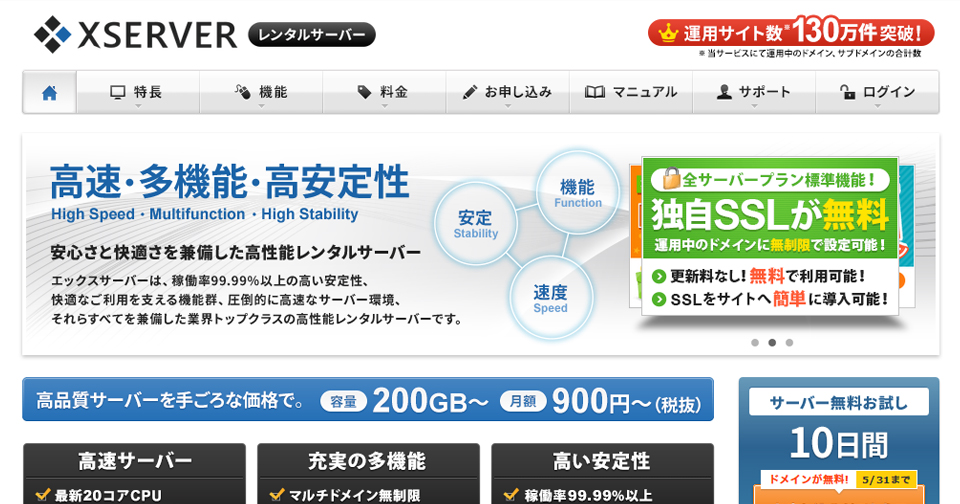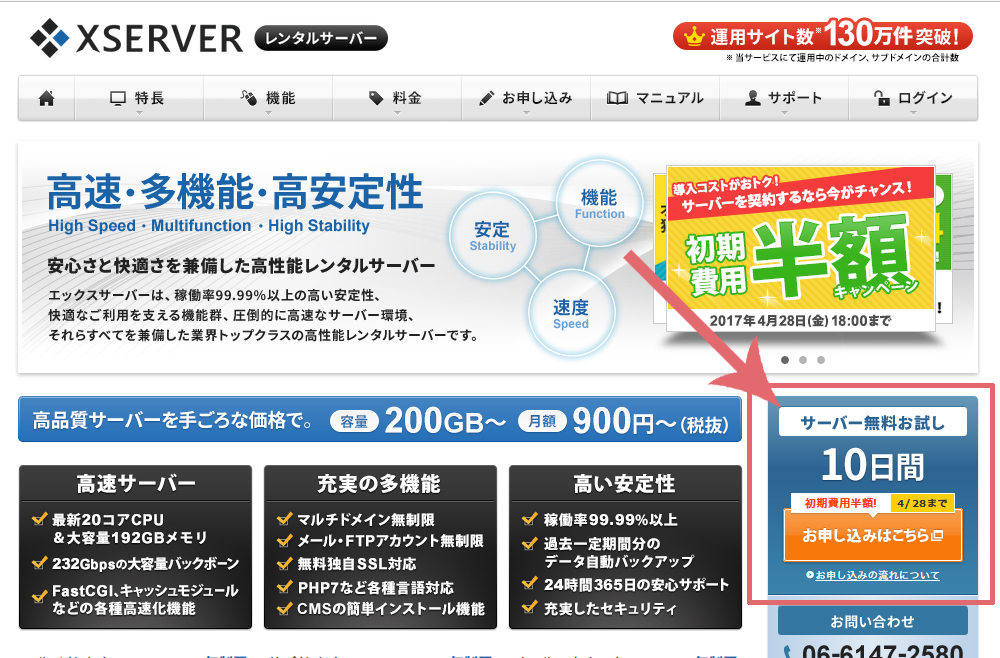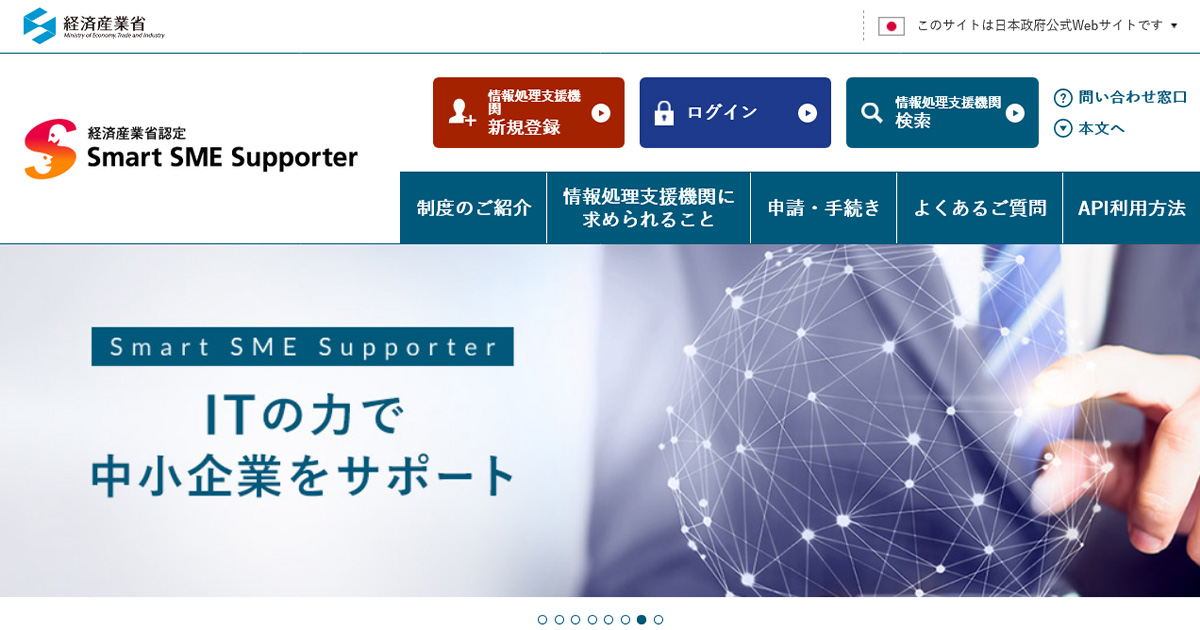エックスサーバーと契約する方法
このページでは、エックスサーバーのお試し申し込み~決済(お支払い)と、独自ドメイン(URL)取得までの手順をご案内しています。
STEP1.エックスサーバーにアクセスする
STEP2.無料お試しの申し込みをする
STEP3.新規申し込みをクリック
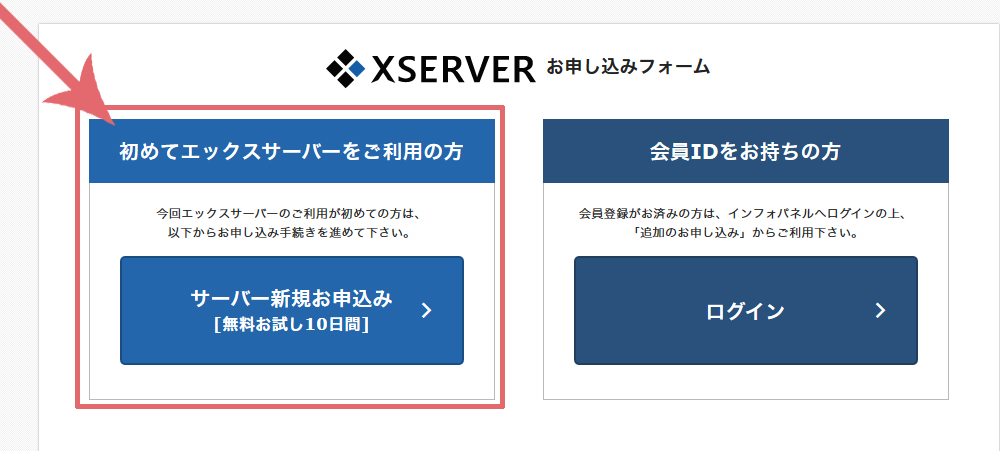
STEP4.申し込み内容を入力する
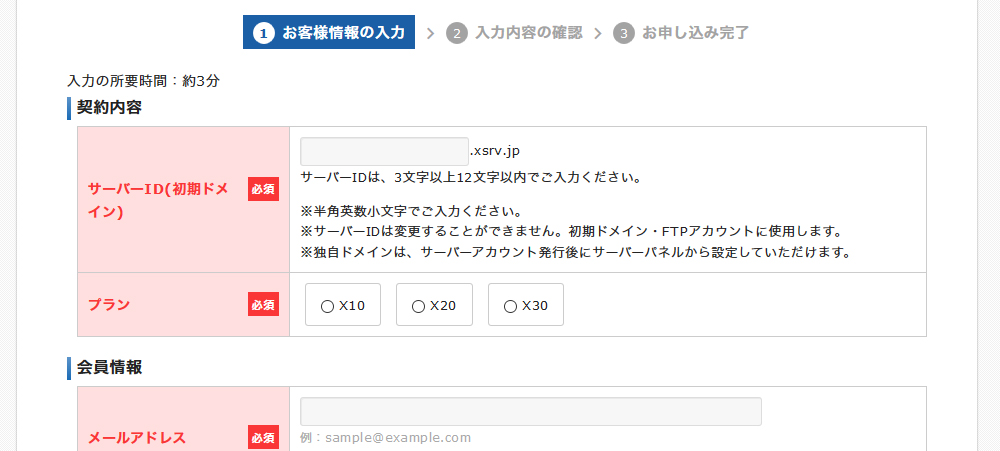
容量不足などあればX20にプラン変更もできるので、最初はX10プランで問題ないと思います。
ドメインプレゼントキャンペーンなどでX20・X30プランにしたい場合は、月々のコストと相談して決めてみてください。
STEP5.登録したメールアドレスに、IDやパスワードが送られてくる
「【Xserver】■重要■ サーバーアカウント設定完了のお知らせ (試用期間)」というメールが届いたら、ユーザーアカウント情報として「会員ID」「パスワード」が記載されています。
インフォパネル(https://www.xserver.ne.jp/login_info.php)にアクセスして、会員IDとパスワードでログインしてください。
STEP6.お支払いをする
インフォパネルに入ったら、左側のメニューの中にある「料金のお支払い」をクリックして、決済へと移ります。
決済方法によって手順が変わりますが、一番便利でオススメなのはクレジットカード決済です。
◎クレジットカード決済でお支払いする方法
https://www.xserver.ne.jp/manual/man_order_pay_method_credit.php
お支払いが済めば、サーバーとの契約は完了です。
次は独自ドメイン(URL)を取得しましょう。
独自ドメイン(URL)を取得しよう
インフォパネルにログインする
インフォパネル(https://www.xserver.ne.jp/login_info.php)にアクセスして、会員IDとパスワードでログインしてください。
ドメイン申し込みをする
インフォパネル左側の一覧から「契約関連 > 追加のお申し込み」から、ドメイン「新規取得」を選択して、希望するドメインを入力して検索します。
希望するドメインが【この独自ドメインは申し込むことが可能です】になっていたら、申し込みボタンをクリックします。
ドメインのお支払い
インフォパネルの「料金のお支払い」からドメイン料金を支払います。
支払い前に再度確認してから料金をお支払いください。